ESPN je předplacená streamovací služba, která poskytuje mnoho pořadů, jako jsou živé sportovní přenosy, aktuální zprávy, plány událostí, informace pro hráče atd. Někdy můžete chtít nahrát své oblíbené video pro pozdější zhlédnutí. Zde se můžete řídit tímto průvodcem, jak se naučit nahrávat ESPN+ na Windows a Mac. Streamované video a zvuk lze některými rekordéry efektivně zachytit. Musíte také dodržovat příslušné smluvní podmínky.
Recenze ESPN+ aneb Co je ESPN+
Jako předplatitelská streamovací služba pro sporty, jako je NBA atd., ESPN poskytuje tisíce streamovacích událostí pro lidi z celého světa. Můžete sledovat živé sporty, jako je golf, a zobrazují se také veškeré informace o rozvrhu. Mezitím je pozoruhodné vidět oficiální světové hodnocení z této platformy.
Tato streamovací služba také poskytuje archivní a místní obsah. Některá prémiová videa můžete snadno sledovat na ESPN.com. Při používání této služby nezapomeňte vybrat zemi pro sledování streamovaného videa.
Jak nahrávat ESPN+ na Windows PC
Nahrávání ESPN+ streamovaného videa
Při sledování sportovního videa na ESPN+ musíte mít chuť ušetřit si vzácné okamžiky. Proč nepoužít některé užitečné videorekordéry, jako je EaseUS RecExperts? Nahráním ve formátu MP4 nebo GIF můžete tento soubor snadno sdílet s rodinou nebo přáteli. Dokáže také zachytit pouze zvuk, což je užitečné při nahrávání zpráv.
Také vám poskytuje funkci plánování nahrávání, která vám pomůže dosáhnout úkolu zachycení ve špičce. Kromě toho, že jde o záznam obrazovky, může také pomoci pořídit snímek obrazovky pro celou obrazovku nebo vlastní oblast.
Klíčové funkce:
- Umožňují nahrávat obrazovku, zvuk, webovou kameru a hraní
- Funkční při nahrávání streamovaného videa nebo zvuku
- Vyberte zvukové zdroje (systémové/externí)
- Možnost záznamu obrazovky Netflix bez časového omezení
- Vyznačuje se vestavěným trimrem pro jednoduché úpravy
Stáhněte si tento záznamník obrazovky pro nahrávání streamovaného videa z ESPN+! Není potřeba žádná registrace.
Než budete postupovat podle těchto kroků, nezapomeňte otevřít streamovací platformu a vybrat si svůj oblíbený pořad.
Krok 1. Spusťte EaseUS RecExperts na vašem počítači. První možnost, „Celá obrazovka“ , může vám pomoci zachytit vše na obrazovce. Pokud přehráváte streamované video v režimu celé obrazovky, je to pro vás vhodné.
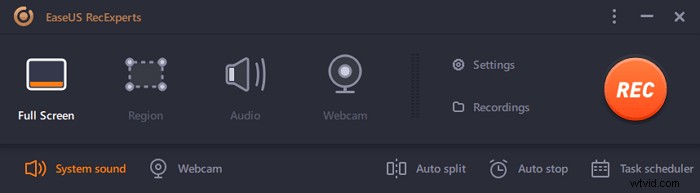
Krok 2. Pokud přehráváte streamované video v okně, bylo by lepší vybrat Region možnost zaznamenat pouze konkrétní oblast .
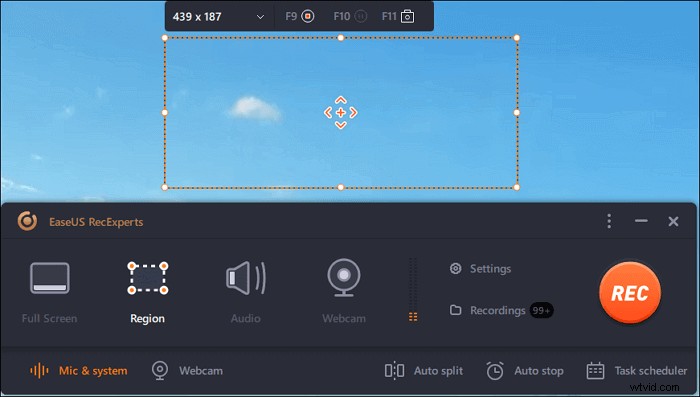
Krok 3. Ujistěte se, že jste v režimu "Region". Poté kliknutím na tlačítko v pravém dolním rohu vyberte vhodný zvuk zdroj a upravte hlasitost . Poté kliknutím na tlačítko „REC“ spusťte nahrávání.

Krok 4. Při nahrávání videa bude na obrazovce plovoucí panel nástrojů. Dvě tlačítka na něm vám mohou pomoci pozastavit nebo zastavit záznam.
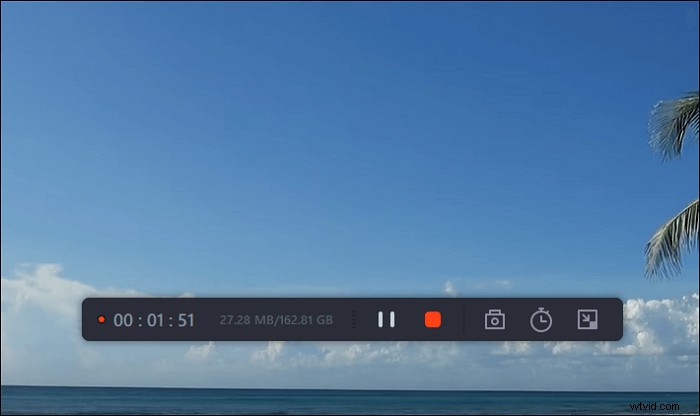
Krok 5. Pokud kliknete na červené tlačítko stop, nahrávání se ukončí a pořízené video se uloží do vašeho počítače . Když se objeví vestavěný přehrávač médií, můžete si záznam prohlédnout a pomocí nástrojů oříznout extrahujte zvuk z něj, nebo přidat úvodní a koncovou část .
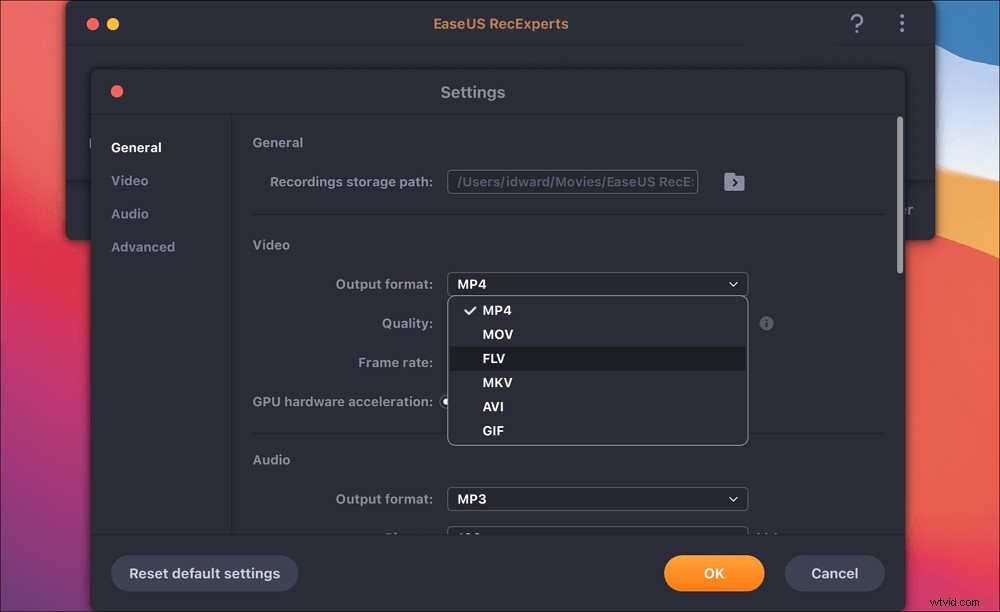
Zachytit pouze streamovaný zvuk ESPN+
Někdy vás může přitahovat streamování zvuku z ESPN +. Pokud chcete pouze nahrávat zvuk, může vám pomoci tento software pro nahrávání obrazovky. Výběrem tlačítka Zvuk můžete zachytit zvuk aplikace v různých formátech, jako jsou MP3, AAC, WAV, OGG, WMA atd.
Podle této příručky se dozvíte podrobné kroky pro nahrávání zvuku pomocí tohoto streamovaného audio rekordéru.

Jak nahrávat streamovaný zvuk?
Streamovaný zvuk lze snadno zachytit pomocí některých zvukových rekordérů. Při výběru zvukových zdrojů můžete nahrávat systémový nebo externí zvuk současně nebo samostatně.

Jak nahrávat ESPN+ na Mac
Pro uživatele Mac můžete také nahrávat ESPN streamované video a zvuk pomocí EaseUS RecExperts. Při nahrávání můžete vybrat celou obrazovku nebo vlastní oblast. Také lze přidat externí kameru pro zobrazení vaší tváře.
Kromě toho může tento rekordér obrazovky Mac upravit výstupní formát pro videa jako MP4, MOV, FLV a MKV. Kvalitu a snímkovou frekvenci videa lze také změnit. U zvuku lze upravit přenosovou rychlost a vzorkovací frekvenci.
- Zachyťte celou obrazovku nebo vlastní oblast
- Streamování zvuku na Macu
- Možnost nahrávat pořad bez časového omezení
Záznam obrazovky ESPN + streamované video na Macu:
Krok 1. Otevřete streamované video, které chcete zachytit. Poté spusťte EaseUS RecExperts, abyste si zvykli na jeho rozhraní na vašem Macu. Pokud chcete zaznamenat celou obrazovku, můžete kliknout na možnost Celá obrazovka. Pokud chcete upravit oblast záznamu, klikněte na „Region“. Poté myší vyberte oblast záznamu.
Současně, chcete-li zachytit obrazovku se zvukem, stačí stisknout ikonu Zvuk v levém dolním rohu.
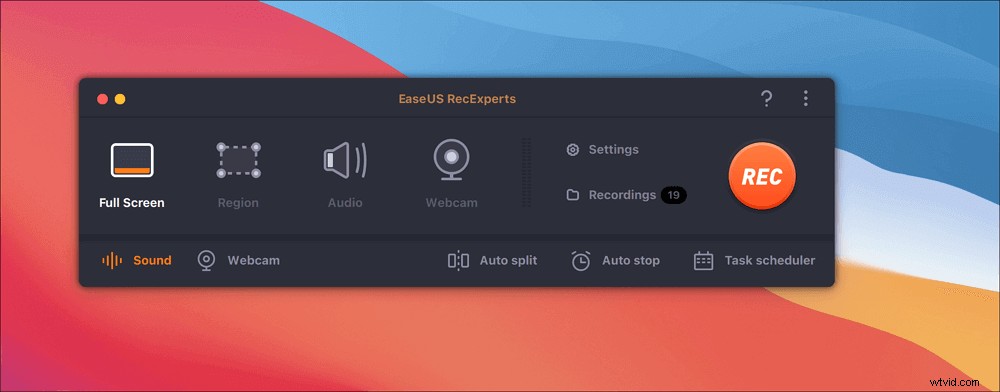
Krok 2. Kliknutím na „Nastavení“ použijete další možnosti, včetně změny výstupního formátu videa, kvality atd.
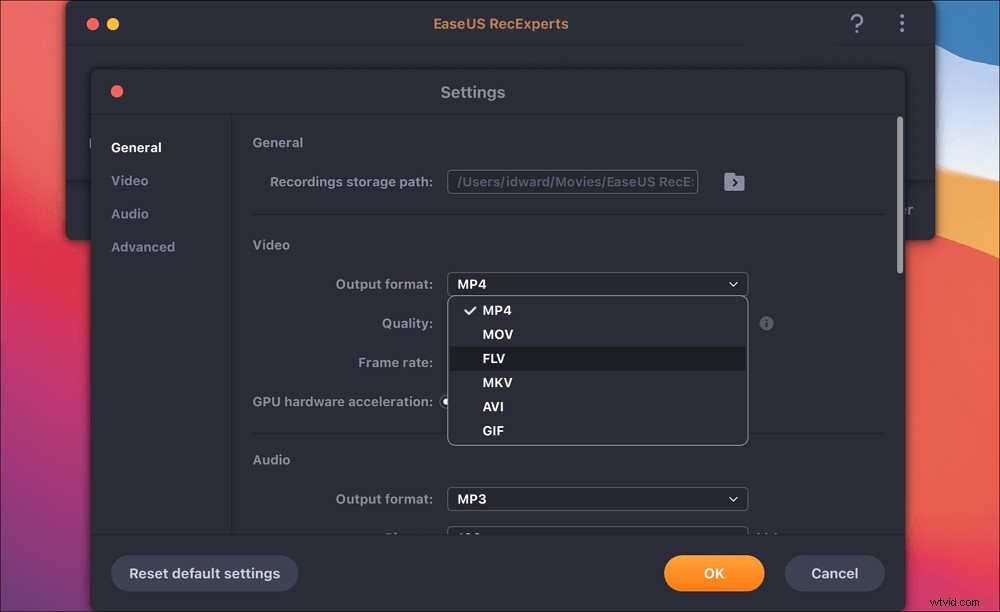
Krok 3. Jakmile jste s nastavením spokojeni, vraťte se na hlavní obrazovku a klikněte na ikonu Zvuk. Poté povolte zvuk systému nebo mikrofonu, pokud chcete současně nahrávat zvuk a obrazovku. Klepnutím na „OK“ zajistíte možnosti zvuku. Poté stiskněte „REC“ pro zahájení nahrávání.
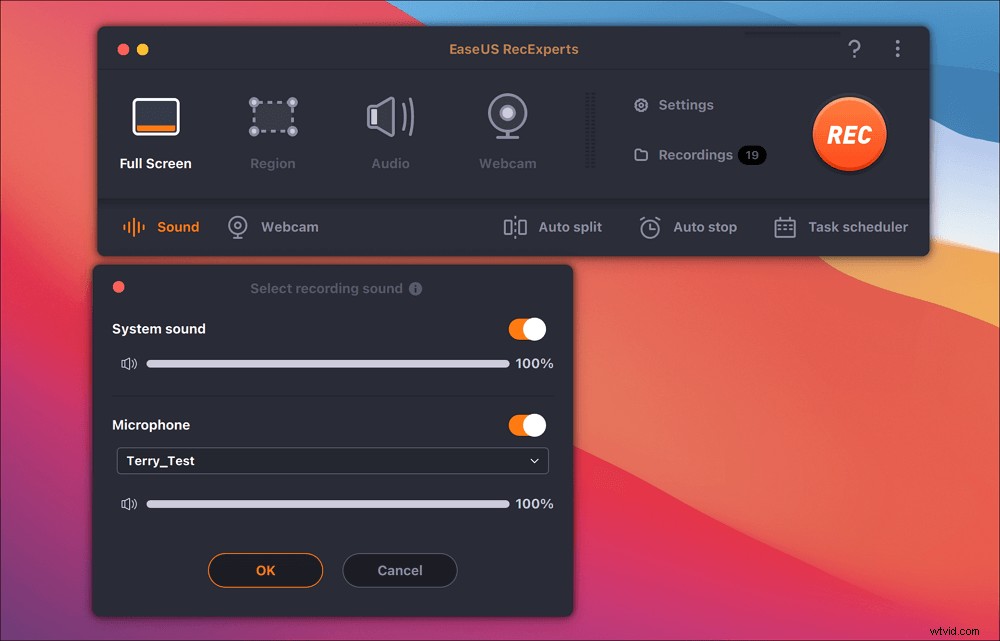
Krok 4. Když chcete ukončit úlohu nahrávání, klepněte na ikonu Stop. Poté se podívejte na nahrané video v části „Nahrávky“. Tlačítko se nachází v hlavním rozhraní. Uložení cíle můžete zkontrolovat ze seznamů.
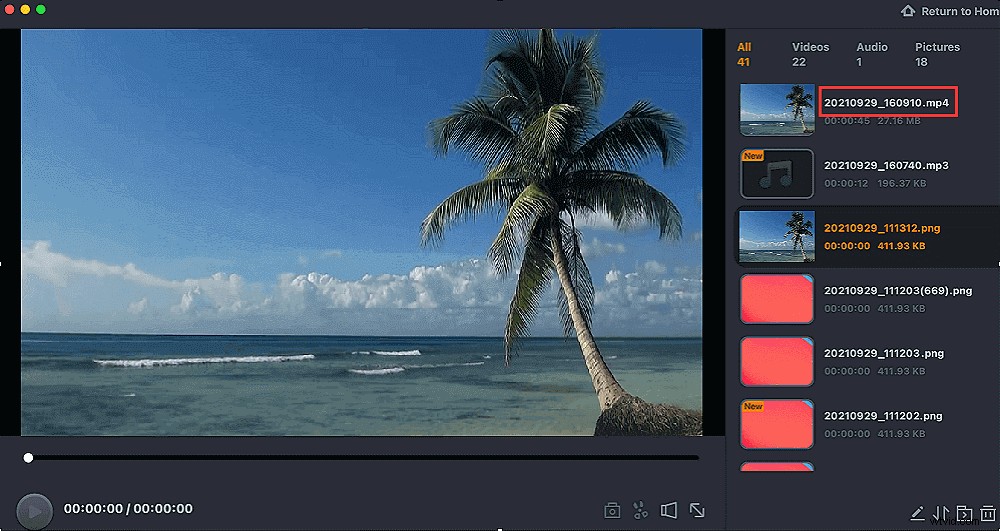
Kromě streamování videa, jako je ESPN+, tento rekordér také zachycuje online schůzky, jako je Zoom.

Jak nahrávat schůzku přiblížení bez povolení
Když máte online schůzky v Zoomu. vyzkoušejte tento záznamník obrazovky k zachycení Zoom videa se svolením hostitele.

Závěr
Doufám, že vám tento příspěvek pomůže při nahrávání streamovaného videa. Záznamníky jako EaseUS RecExperts mohou pomoci zachytit obrazovku, zvuk, webovou kameru a hraní. Můžete upravit nastavení obrazu a zvuku a nezapomeňte dodržovat Podmínky použití a příslušné zákony o autorských právech ve vaší zemi.
Časté dotazy o tom, jak nahrávat ESPN+
Některé problémy jsou shromážděny od veřejnosti a můžete se chytit několika užitečných tipů.
1. Můžete nahrávat na ESPN+?
Ano, můžete nahrávat ESPN +. Některé streamovací videorekordéry, jako je EaseUS RecExperts, mohou tento úkol splnit. Musíte si však všimnout, že streamovaná videa z ESPN.com jsou chráněna autorským právem. Chování při redistribuci těchto videí v některých oblastech, jako je USA, lze považovat za porušení souvisejících zákonů.
Zde uvedené rekordéry nejsou spojeny s touto streamovací službou. Ujistěte se tedy, že dodržujete její podmínky použití a předpisy. Zde poskytnutý průvodce je také určen pouze pro osobní použití, jako je úprava z důvodu kompatibility.
2. Můžete nahrát živý přenos?
Samozřejmě můžete. Kvalitu živého streamovaného videa můžete zajistit použitím nejlepších nastavení pro streamování. Některé rekordéry vám umožní upravit datový tok atd.
